dr.fone Преглед
4 от 5
Предлага много полезни функции, макар и несъвършени цена
4 от 5
Започва от $ 19.95 за закупуване на конкретен инструмент лекота на използване
4, 5 от 5
Много лесен за използване с ясни инструкции поддържа
4 от 5
Бърз отговор по имейл в рамките на 24 часа
Бързо обобщение
dr.fone е универсален софтуер за управление на данни на вашите iOS и Android устройства. Той може да възстанови изтритите файлове, да архивира запазени данни и да ги възстанови на друго устройство. Освен това dr.fone предлага редица полезни инструменти като премахване на заключен екран, вкореняване, запис на екрана и други, за да помогнете за управлението на телефона или таблета си. В този преглед ще се съсредоточим върху функцията за възстановяване на данни, което вероятно е причината да искате да използвате програмата.
Оказва се, че възстановяването на данни не мина много добре по време на нашите тестове. Снимките, които бяха „възстановени“, всъщност бяха снимки, които все още бяха на самото устройство. Някои възстановени снимки нямат същото качество като оригиналите. dr.fone успя да възстанови няколко други неща, като отметки и контакти, но тестовите файлове, които целенасочено изтрихме, за да намери програмата, бяха изгубени.
Вашият пробег може да варира. Както и да е, по-долу ще споделим повече подробности за нашите открития. Заслужава да се отбележи, че възстановяването на данни е само една от многото функции, които предлага dr.fone. За нас е малко прекалено да ги прегледаме в момента. Трябва да отбележим, че ни харесва концепцията „всичко в едно“, която dr.fone преследва; тя ни позволява на потребителите да харчим по-малко пари и да се справим повече. В тази връзка програмата предлага стойност и ние я препоръчваме.
Вземете dr.fone
Какво харесвам
- Разумно ценообразуване.
- МНОГО различни функции и инструменти за управление на iOS и Android устройства.
- Great UI / UX прави софтуера лесен за използване и разбиране.
- Бърз отговор по имейл от екипа за поддръжка на Wondershare.
- Функцията за възстановяване на данни не можа да възстанови всички наши файлове.
dr.fone
Обща оценка: 4.1 от 5 Windows / macOS, $ 19.95 + Купете сегаБърза навигация
// Защо да ми вярвате?
// Какво е dr.fone?
// Кой трябва да го получи?
// dr.fone Review: Hands on Testing
// Причини зад нашите отзиви и оценки
// Алтернативи на dr.fone
// Заключение
Защо трябва да ми се доверяваш?
Имали ли сте някога неизправност на вашия смартфон, доведохте го до обслужването на клиентите, за да го оправите, и платихте много пари, просто да се счупи отново няколко седмици по-късно?
Здравей, казвам се Виктор Корда. Аз съм технологичен ентусиаст с безкрайно любопитство. Много се занимавам със смартфоните си и знам, че ще ги объркам по един или друг начин. Освен това трябваше да науча различни начини за коригиране на проблемите, които причиних. Научаването как да възкреся смартфон от мъртвите се превърна в естествено нещо за мен.
Процесът на това е доста досаден и изисква много изследвания. За този преглед на dr.fone получих възможност да тествам програмата. Надявах се, че dr.fone може да помогне да изрежете кривата на учене толкова добре, че дори хора, които не са техни техници, могат да използват приложението уверено. За да оценя качеството на екипа им за поддръжка на клиенти, дори им изпратих имейл. Можете да прочетете повече по-долу.
Отказ от отговорност: Този преглед е без никакво влияние от Wondershare, производителя на dr.fone. Написахме го въз основа на собствените си тестове. Екипът на dr.fone не е имал редакторски данни за съдържанието.
Какво е dr.fone?
dr.fone е приложение за потребителите на iOS и Android за спасяване на загубени данни и управление на файлове, съхранявани на устройството. Програмата е разработена от Wondershare и първоначално е наречена Data Recovery за iTunes.
Около 2013 г. компанията смени името на този продукт и му даде по-марково име: dr.fone (което звучи като „Доктор Телефон“). dr.fone стартира като резервна програма за архивиране на iDevice на трета страна, като Тимоти Л. Уорнър го спомена на страница 260 от книгата си „ Неупълномощено ръководство за ремонт на iPhone, iPad и iPod: Ръководство за направяне на сам за удължаване живота на вашите iDevices! ”, Публикувана преди няколко години.
Оттогава dr.fone премина през редица основни актуализации. Последната версия е в състояние да архивира и извлича данни от устройства iPhone, iPad и Android. В dr.fone Toolkit има и редица по-малки помощни програми, които ви позволяват да записвате екрани на устройства, да изтривате данните на сигурно, да стартирате Android и т.н.
Кой трябва да го вземе?
Основната функция на dr.fone Toolkit е възстановяване на данни - което означава, че ако случайно сте изтрили някои файлове от вашия iPhone, iPad, iPod Touch или базирания на Android телефон или таблет, програмата може да ви помогне да ги възстановите. dr.fone също твърди, че е в състояние да възстанови данни, когато устройството ви е откраднато, счупено или не може да се стартира, при условие че имате резервно копие.
Междувременно инструментариумът включва и още няколко инструмента за архивиране на вашето устройство, прехвърляне на данни от WhatsApp, записване на дейности на екрана, заличаване на устройството преди рециклирането и т.н. В този смисъл dr.fone е по-скоро като пакет за iOS и Android потребители в случай на спешни данни.
Безопасен ли е dr.fone?
Да, така е. Тествахме както dr.fone Toolkit за iOS, така и dr.fone Toolkit за Android на нашите компютри и Mac. Програмата е без проблеми със злонамерен софтуер и вируси след сканиране от Avast Antivirus за компютър и Malwarebytes и Drive Genius на MacBook Pro.
По отношение на навигацията в рамките на програмата, dr.fone също е безопасен за използване. Например, първо се изключва модулът за възстановяване на данни на вашето устройство (или iTunes архивиране), след което показва всички намерени файлове. След това потребителите имат възможност да извлекат тези данни в компютър или папка Mac.
Безплатен ли е dr.fone?
Не, програмата не е безплатна. Но той предлага пробна версия, която има определени демонстрационни цели с ограничения.
Струва си да се отбележи, че когато използвате модулите за възстановяване на данни, ако сканирането в пробната версия не намери загубените ви данни, не купувайте пълната версия - тя също няма да намери или възстанови данните ви.
Преди да напишем това ревю за dr.fone, открихме, че много хора в интернет са твърдели, че dr.fone е измама. Според нас това не е вярно: В нашите тестове открихме, че dr.fone може да възстанови изтритите ви елементи, въпреки че коефициентите не винаги са 100%. Ето защо насърчаваме потребителите да изпробват демо версиите. Не купувайте пълните версии, освен ако не знаете какво предлагат.
Като се има предвид, че е възможно Wondershare или неговите партньори да са започнали дигитални маркетингови кампании, преувеличаващи възможностите на своите продукти, призовавайки потенциалните клиенти да вземат решения за покупки с стимули или ограничени оферти като отстъпки, кодове на купони и др.
dr.fone Преглед: практически тестове
Справедливо разкриване: поради факта, че dr.fone всъщност е пакет, включващ десетки по-малки комунални услуги и функции, е малко вероятно да можем да тестваме всяка функция. Не можахме да имитираме всеки сценарий за загуба на данни. Също така, имаме ограничен брой устройства, базирани на iOS и Android; за нас е невъзможно да тестваме програмата на всички Android телефони и таблети. Като се има предвид, ние се опитахме почти да ви дадем задълбочен преглед на dr.fone.
Тест 1: Възстановяване на данни от iPhone с dr.fone за iOS
Забележка: Модулът „Възстановяване на данни“ в dr.fone всъщност включва три подрежима: Възстановяване от iOS устройство, Възстановяване от архивен файл iTunes и Възстановяване от архивен файл на iCloud. Съотборникът ми не успя да тества директно първия подрежим, тъй като iPhone 5 му се изгуби по време на пътуване до Дисниленд. Независимо от това, споменах по-долу констатациите от PCWorld. Можете също да преминете към секцията „Тест 2“, за да видите резултатите, след като моят съотборник използва iPad 4 за тестване на този подрежим.
Подтест: Възстановяване на данни от iPhone директно
Лиан Касавой от PCWorld прегледа много ранната версия на dr.fone. По това време програмата имаше само два модула. Както каза тя, „dr.fone се справя с възстановяването на данни от iOS по два начина: Или от самото устройство на iOS или - в случай, че сте загубили устройството - от архивно копие на iTunes.“
Възстанови ли dr.fone изтритите си файлове? Да, но не по перфектен начин. „Изтрих множество контакти, снимки, видеоклипове, текстови съобщения и отметки, както и цялата история на обажданията от iPhone 4 и dr.fone успя да намери всички файлове, с изключение на изтритите текстови съобщения.“
И Лиан Касавой продължи,
„За съжаление, след като файловете ми бяха възстановени, установих, че не всички са непокътнати: За липсващите ми контакти той възстанови имената и снимките за контакти, но не и свързаните с тях телефонни номера, което беше най-важната част. Имах подобен опит при тестване на приложения за възстановяване на данни за моя компютър с Windows: Често те са в състояние да възстановят битове и части от изтритите данни, но не винаги всички. “
Както можете да видите, dr.fone успя да вземе някои от изтритите й файлове, но не всички. Друго разбиране от статията на PCWorld беше, че съдържанието на възстановените данни не е непокътнато. Заслужава да се отбележи обаче, че тестваната версия PCWorld е разработена през 2012 г. Възможно е Wondershare да подобри възможностите на този режим на възстановяване. Ако имате възможност да изпробвате тази функция на вашия iPhone, вие сте повече от добре дошли да споделите резултатите си с нас в секцията за коментари по-долу. Дори ще помислим за актуализиране на тази публикация, за да включим вашето преживяване.
Подтест: Възстановяване на данни за iPhone от архивен файл на iTunes
Този режим е по-скоро като iTunes резервен екстрактор. dr.fone анализира iTunes архивираните файлове, запазени на вашия компютър или Mac и след това извлича файлове от тях. Забележка: трябва да стартирате програмата на компютъра, с който сте синхронизирали вашия iPhone преди. В противен случай няма да намери резервно копие за сканиране.
В моя MacBook Pro dr.fone откри четири iTunes архивни файла, един от които беше от изгубения ми iPhone. Един малък проблем: показа, че последната ми дата за архивиране е през 2017 г. Въпреки това, устройството ми беше загубено преди година и няма начин някой друг да използва устройството ми на моя Mac. Грешката вероятно е свързана с приложението iTunes или dr.fone.Вие не можех да разбера. Но това не е смисълът - нашата цел е да оценим колко ефективна е програмата при възстановяване на файлове от iTunes архивиране. Затова избрах моя iPhone и щракнах върху „Старт сканиране“.

За по-малко от минута, dr.fone намери тонове възстановими елементи, които бяха изброени въз основа на типа файл. Както можете да видите, имаше 2150 снимки, 973 снимки на приложения, 33 видеоклипове на приложения, 68 съобщения, 398 контакти, 888 история на обажданията. Въпреки че снимките и видеоклиповете са най-важни за много от нас, най-много ме интересуват историите на обажданията, защото iOS показва само 100 обаждания в приложението, въпреки че Apple може спокойно да ги запише в iCloud (източник: MacWorld).
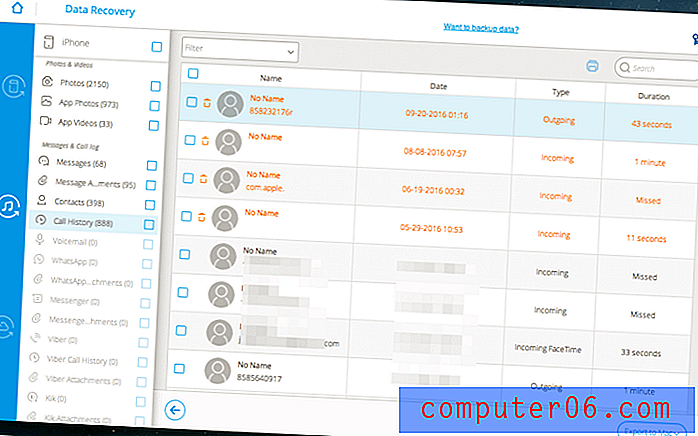
Както можете да видите, dr.fone намери списък с обаждания със свързана информация като име, дата, вид (входяща или изходяща) и продължителност. Това не е зле.
За да запазите намерените елементи, просто ги изберете и щракнете върху бутона „Експортиране в Mac“ (за Mac машини), за да продължите.
Подтест: Възстановяване на данни за iPhone от архивен файл на iCloud
Процесът е доста подобен на режима „Възстановяване от iTunes архивен файл“ с изключение на това, че трябва да влезете в iCloud с вашия Apple ID. Забележка: Ще трябва да изключите двуфакторната автентификация, за да продължите, в противен случай dr.fone ще изскочи предупреждение.
Ето основния екран на този режим. След като влезете, програмата проверява информацията за вашия акаунт. Wondershare разбира, че потребителите могат да се колебаят да предоставят информацията си за Apple ID, така че те отказват, че никога не съхраняват информация или информация за акаунта на Apple по време на възстановяването ви и че можете да посетите страницата им за политика на поверителност за повече информация.
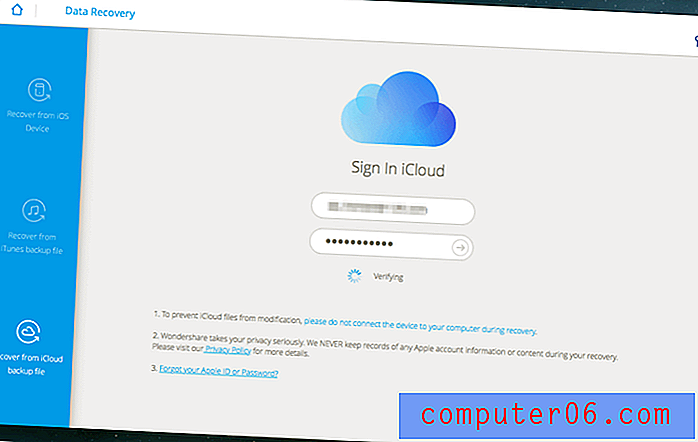
Програмата намери няколко iCloud архивиране. За да ги разгледате, просто кликнете върху бутона „Изтегляне“, изберете типовете файлове, които искате и ще имате достъп до тези файлове.
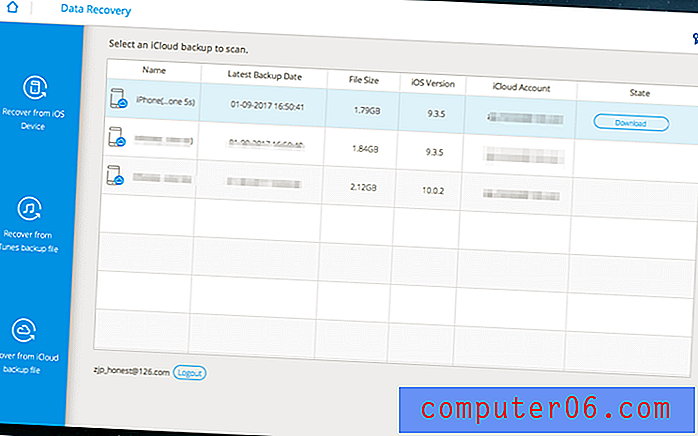
Тест 2: Възстановяване на данни от iPad с dr.fone за iOS
Забележка: Използвах iPad 4 (16GB) за този тест. За да опростя вашето четене, тествах само режима „Възстановяване от iOS устройство“, защото другите два режима бяха изследвани в Тест 1 по-горе.
След като свързах моя iPad 4 към моя Mac, отворих dr.fone и щракнах върху модула „Възстановяване на данни“. Програмата откри моя iPad без никакви проблеми, както можете да видите на екрана по-долу. Щракнах върху тъмносиния бутон „Старт“ и сканирането започна. Процесът отне около седем минути. Забележка: Изглежда, че екипът за разработка е решил проблема с лентата на състоянието. Преди шест месеца тествах версия 6 и програмата продължаваше да се забива на 99% по време на сканирането. Във версия 8, тази, която тествам сега, този проблем не се повтори.
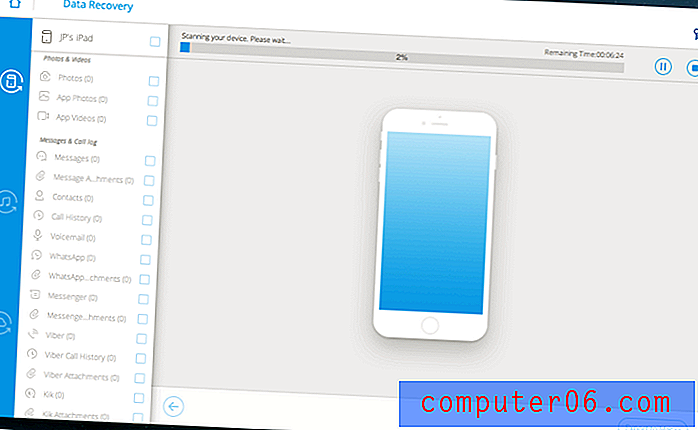
На пръв поглед се зарадвах, когато видях всички снимки, които dr.fone намери на моя iPad. Имаше 831 от тях, както виждате от екрана. Тези снимки са любимите ми спомени от прекрасното посещение на Станфордския университет в Пало Алто. Тъй като програмата ми позволява да експортирам намерените изображения на Mac, аз избрах няколко изображения и щракнах върху бутона „Експортиране в Mac“, за да ги запазя.
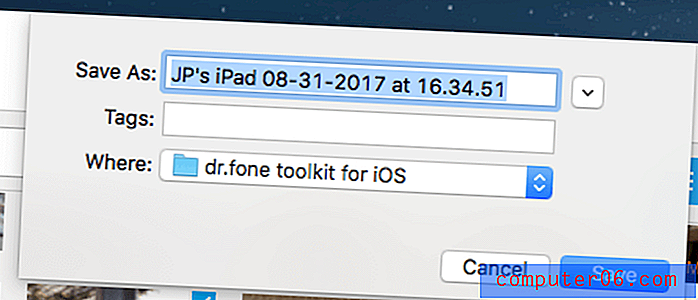
Отворих папката, съдържаща тези възстановени снимки ... изглежда добре! Забелязах обаче, че има проблем относно размера на файла. Както можете да видите от екрана по-долу (обърнете внимание на размера на звука), размерът на тези запазени изображения беше по-малък от 100KB - което определено изглежда странно, защото действителният размер на снимка, направена на моя iPad, е няколко мегабайта ( МВ). Ясно е, че качеството на възстановените снимки НЕ е същото като оригиналите.
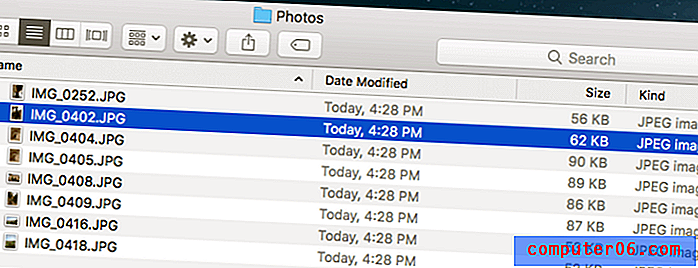
Освен това имах и друга интересна находка: Не са ли още тези снимки на моя iPad? Проверих - оказва се, че съм бил прав. Намерените dr.fone снимки са всички съществуващи снимки на моето устройство.
Следователно, за да тествам дали програмата наистина работи за спасяване на изтрити файлове на iPad, изтрих 23 снимки и видеоклипове от приложението Photos на моя iPad 4 и се уверих, че са изтрити от „Наскоро изтрити“ в Албуми. Също така премахнах някои маловажни контакти, само за да добавя малко сложност.
След това премахнах селектираната опция „Съществуващи данни на устройството“ и щракнах върху Старт. Ето екранна снимка на процеса на сканиране. Процесът отне почти същото време.
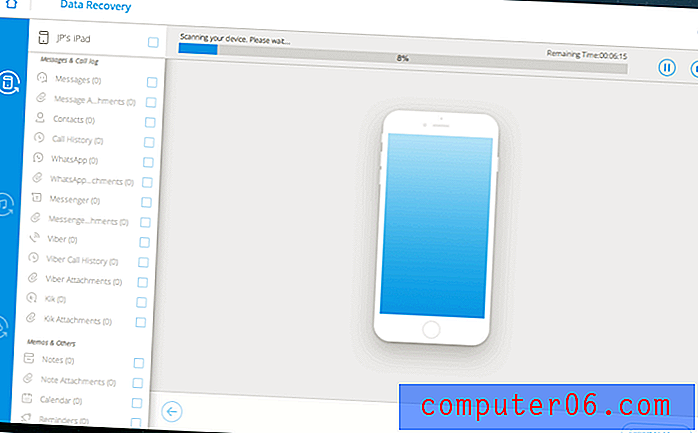
А резултатът? Там бяха намерени и изброени само няколко маркера на Safari и нямам представа кога ги изтрих. Това, което ме изненада най-много, е, че не бяха намерени нито една от изтритите ми снимки, видеоклипове и контакти. dr.fone определено не успя този тест.
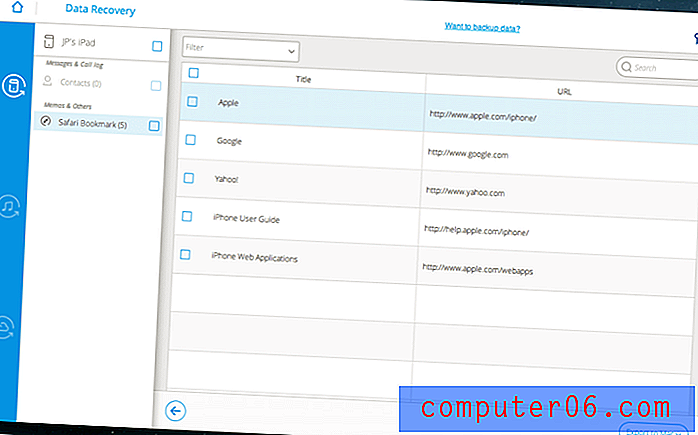
Тест 3: Възстановяване на данни от Samsung Galaxy S3 с dr.fone за Android
За Android версията на dr.fone ще се опитам да обхвана възможно най-много функции, въпреки че за тази част от прегледа ще се съсредоточим само върху възстановяването на данни. dr.fone е съвместим с повечето устройства на Samsung и LG, както и с редица стари устройства от HTC, Motorola, Sony и Google.
За да тествам програмата, създадох някои контакти, текстови съобщения, обаждания, снимки и др. На Samsung Galaxy S3, които след това изтрих. За да дам на програмата най-добрия възможен сценарий, сканирах смартфона веднага след изтриване на данните, за да понижа вероятността те да бъдат презаписани.
Забележка: Въпреки че тази програма се предлага на пазара за Android, тя не работи на всички Android устройства. За да проверите дали устройството ви е съвместимо с dr.fone, първо използвайте пробната версия. Освен това можете да проверите тук, за да видите дали моделът на вашето устройство се поддържа.
Прозорецът за стартиране на dr.fone показва много функции, от които да избирате. Трябва да бъдете свързани с интернет, когато използвате функция за първи път, тъй като програмата ще трябва да изтегли допълнителни файлове.
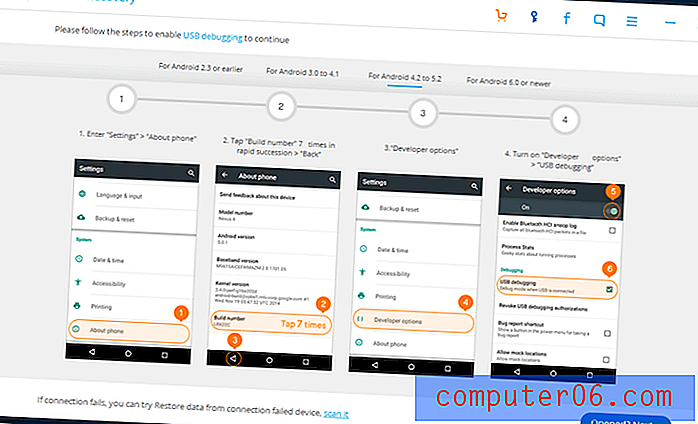
Ще тестваме функцията за възстановяване на данни на dr.fone, въпреки че за да работи, ще трябва да конфигурираме смартфона. Отстраняване на грешки през USB трябва да е разрешено, за да може dr.fone да прави промени в устройството. Процесът изглежда различно на всеки модел устройство, но инструкциите трябва да са много сходни.
Приложението има много ясни инструкции как да активирате отстраняването на грешки чрез USB за повечето версии на Android. Първо, отидете на вашите настройки, след което кликнете върху „За телефона“. Сега потърсете „Номер на сглобяване“ и го докоснете 7 пъти. След това опциите за програмисти трябва да изскачат в менюто за настройки, обикновено точно над текста „За телефона“. Кликнете върху „Опции за програмисти“, след което щракнете върху горния десен превключвател, за да активирате промените в настройките. И накрая, превъртете надолу, потърсете „USB отстраняване на грешки“ и го активирайте.
За да проверите дали сте го направили правилно, свържете смартфона си към компютъра чрез USB и вижте дали на екрана на телефона ви има известие, показващо, че USB отстраняването на грешки работи.
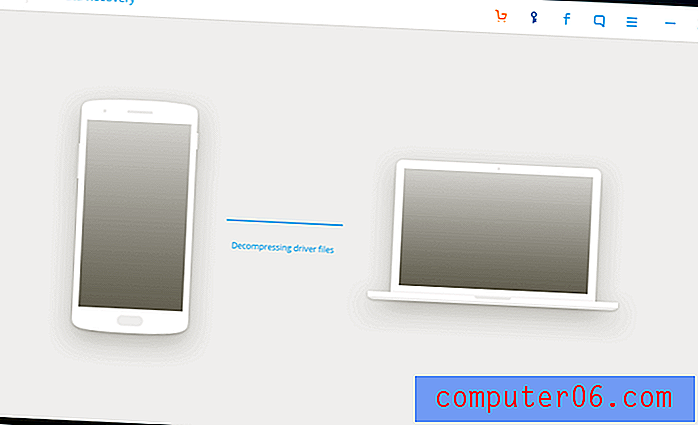
След като сте конфигурирали правилно USB отстраняване на грешки, свържете смартфона си към компютъра. Той трябва автоматично да се свърже. Ако не, щракнете върху следващия. dr.fone ще инсталира драйвери, което трябва да отнеме само няколко секунди. След като инсталацията приключи, ще ви бъдат предоставени опции за това какъв тип данни искате да възстановите. Реших просто да избера всичко и да видя какво ще стане. След като сте готови, просто кликнете върху „Напред“.
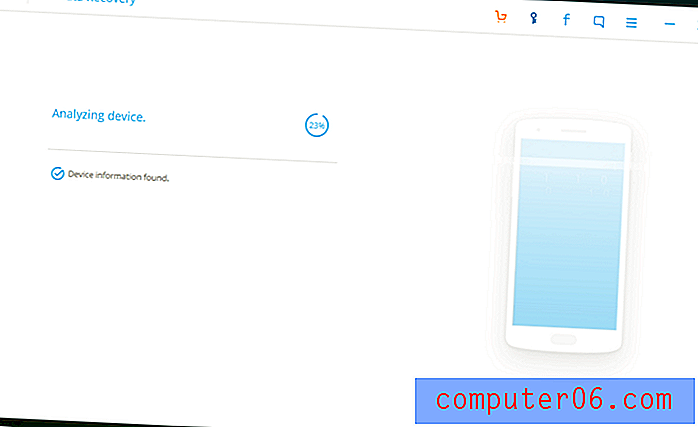
След това Dr.fone ще анализира устройството, което отнема около 5 минути. Той също така ще поиска разрешение за root, ако е налично, което ще трябва да бъде одобрено на самия смартфон. Устройството ни се корени и ние му давахме разрешения, надявайки се, че ще помогне да възстановим изтритите ни данни.

След като анализът приключи, той автоматично ще започне да сканира вашето устройство. Устройството ни имаше само 16 GB вътрешна памет, без включени microSD карти. Dr.fone нямаше проблеми със сканирането; процесът отне само 6 минути.
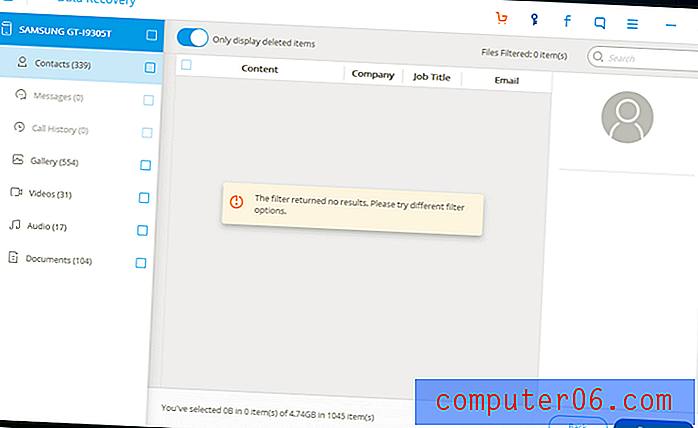
dr.fone намери около хиляда файла в размер на 4, 74 GB. За съжаление, не успя да възстанови текстови съобщения или история на обажданията. Потърсих тестовите си контакти, но не бяха открити нито един. Включих опцията „Само показва изтрити елементи“ в горната част - все още няма контакти. Явно контактите, които бяха намерени, все още бяха на смартфона. Не разбирам защо те все още са включени в сканирането и не мога да видя много полза за тази функция.
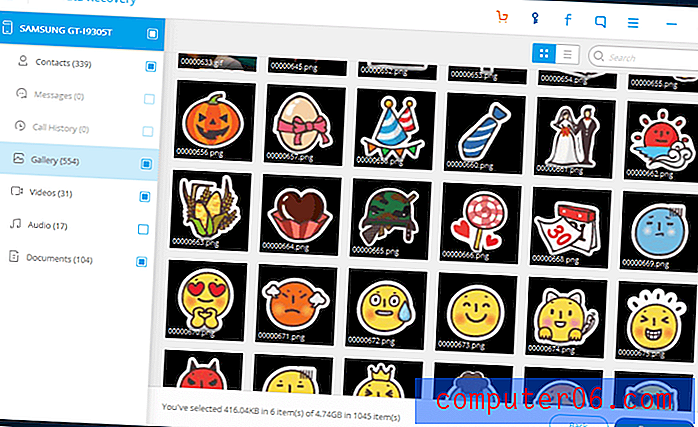
Отивайки в галерията, имаше тонове снимки. Някои от тях са снимки, които направих с камерата, но повечето изображения са съставени от файлове от различни приложения. Не намерих тестовите изображения, които търсех. Странно, че всички изброени снимки и файлове с изображения все още бяха на самото устройство. Нито един от тези файлове не е изтрит от смартфона. Забелязах същото и с видеоклиповете, които намери dr.fone. Точно както това, което се случи с устройствата на Apple, dr.fone все още не успя да възстанови нито един от изтритите ни файлове.
Други функции
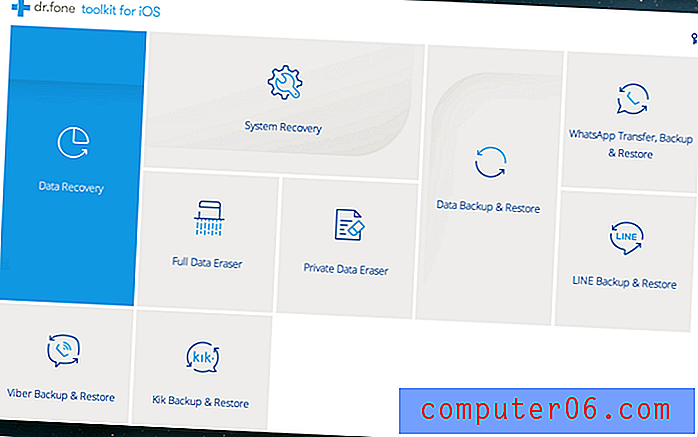
Възстановяване на данни е само една от многото функции, които dr.fone предлага. Както можете да видите от основния интерфейс на dr.fone за iOS (на macOS), 8 други малки помощни програми, които са част от програмата. Интересното е, че долният десен ъгъл е празен. Предполагам, че екипът на Wondershare направи това нарочно, в случай че в програмата ще бъдат добавени нови функции.
- Резервно копие и възстановяване на Viber - Тази функция ви позволява да архивирате вашите текстове, прикачени файлове и история на обажданията в Viber и да ги възстановите в по-късен момент. Можете или да възстановите вашите файлове на друго устройство на Apple или да експортирате чат файлове като HTML за четене на вашия компютър. Можете да проверите тук, за да видите дали устройството ви Apple е съвместимо.
- Възстановяване на системата - Възстановяването на системата може да бъде полезно, когато устройството ви Apple е меко тухлено (научете какво е мека тухла от Wikipedia). Това означава, че устройството е неизползваемо, но все пак се включва. Това включва проблеми като черен екран, залепен върху логото на Apple при стартиране и т.н. Тази функция възстановява iOS нормално, без да изтривате някоя от важните ви данни. dr.fone казва, че тази функция работи за всички устройства с iOS, което е чудесно.
- Цялостно изтриване на данни - Пълното изтриване на данни за постоянно изтрива всички данни, които искате от вашето iOS устройство. Това прави софтуера чисто нов, сякаш не е използван преди. Освен това прави инструментите за възстановяване на данни (като функциите за възстановяване на данни в самия dr.fone) не могат да възстановят данните ви. Мисля, че е доста полезна функция, ако някога искате да продадете или раздадете устройството си iOS. Понастоящем тази функция е достъпна само за устройства с iOS.
- Private Data Eraser - Тази функция е подобна на гумата за пълни данни, но изтрива само избраните от вас лични данни. Тя ви позволява да запазите определени приложения и ненужни данни непокътнати. Това може да бъде полезно за запазване на изтритите данни без възможност за възстановяване, без да се налага да изтривате цялото си устройство.
- Kik Backup & Restore - Подобно на функцията Viber, тази е за Kik. Ще можете да архивирате вашите съобщения и други данни от приложението и да ги възстановите на същото или друго устройство. Това е чудесно, когато се променяте на друго устройство и искате да запазите данните си от Kik.
- Резервно копие и възстановяване на данни - Тази функция ви позволява да архивирате всичките си данни от вашето iOS устройство само с едно щракване. Резервираните данни могат да бъдат експортирани на компютър или възстановени на друго iOS устройство. В момента това работи за всички устройства с iOS, включително за новите iPhone X, 8 Plus и 8.
- WhatsApp Transfer, Backup & Restore - Функцията WhatsApp ви позволява да прехвърляте данните си от едно iOS устройство на друго iOS или Android устройство. Подобно на другите функции, можете също да архивирате вашите данни, като съобщения, и да ги възстановите.
- LINE Backup & Restore - Наред с функциите Viber, Kik и WhatsApp, dr.fone също има същите функции с LINE. Можете да запишете вашите съобщения, история на обажданията и други данни от вашето iOS устройство, за да ги възстановите на същото iOS устройство или друго.
Версията на dr.fone за Android за Windows има и други функции, освен възстановяване на данни. Има доста голяма разлика между двете версии. Ще ви насоча към всяка функция и нейната съвместимост с различни устройства с Android.
Screen Recorder - Функцията за запис на екрана прави точно това, което казва. Той записва какво се случва на екрана на вашия Android телефон. Просто трябва да стартирате екранен рекордер на компютъра си, след което да свържете вашия Android смартфон чрез USB. Съставено правилно, трябва да можете да видите екрана си с Android на вашия компютър и да започнете да записвате. Също така няма нужда да се притеснявате за съвместимостта на устройствата, тъй като тази функция работи на ВСИЧКИ Android устройства. Neat!
Резервно копиране и възстановяване на данни - Тази функция създава резервно копие на важните ви файлове и ги възстановява при нужда. Списъкът с файлове, поддържани за архивиране и възстановяване са:
- Контакти
- Съобщения
- История на обажданията
- Галерия Снимка
- Видео
- календар
- звуков
- Приложение
Имайте предвид, че за архивиране на приложението може да се архивира само самото приложение. Данните от приложението, от друга страна, могат да бъдат архивирани само за вкоренени устройства. За разлика от функцията за запис на екрани, архивирането и възстановяването на данни е достъпно само за определени устройства. Можете да проверите този списък с поддържани устройства, за да разберете дали устройството ви с Android е съвместимо.
Root - Изкореняването на вашето Android устройство го отваря към нов свят от възможности, въпреки че тази привилегия ще ви струва гаранцията на вашето устройство. Бъдете много внимателни, когато стартирате телефона си: Една грешка и може да се окажете с тежест на хартия. С тази функция можете лесно (и безопасно) да изкорените устройството си с Android. Първо, проверете списъка им с поддържани устройства за вкореняване на Android, преди да започнете да се занимавате.
Извличане на данни (повредено устройство) - Не бъркайте тази функция с възстановяването на данни. Възстановяването на данни е за устройства, които все още работят. Извличането на данни, от друга страна, възстановява данните от повредените устройства. Данните за физически повредени устройства вероятно не могат да бъдат възстановени, въпреки че устройства със софтуерни проблеми все още могат да работят. Тази функция се надяваме да работи за устройства, при които системата се е сринала, екранът е черен или други видове проблеми. Това звучи като чудесна функция, но е достъпна само за избран брой устройства на Samsung.
Премахване на заключен екран - Това е доста обясняващо. Той премахва заключения екран на Android устройството, което ще ви предостави достъп до смартфона. Наред с повечето функции, това е ограничено само за избрани устройства на LG и Samsung. Ние обезкуражаваме да използваме тази функция без съгласието на собственика на устройството.
Data Eraser - Ако планирате да раздадете или продадете смартфона си, Data Eraser ще се окаже много полезен. Сега, когато знаем, че за смартфони са налични програми за възстановяване на данни, осигуряването на нашите лични данни е от решаващо значение. Data Eraser изтрива всички видове лични данни, без да оставя никаква следа. За разлика от обикновеното фабрично нулиране, ластикът за данни гарантира, че програмите за възстановяване (като например собственото им dr.fone Data Recovery) няма да могат да възстановят никакви лични данни. За щастие тази функция в момента е достъпна за всички устройства с Android.
Отключване на SIM - Тази функция позволява на смартфоните със заключени от оператора да използват SIM карти от други доставчици на услуги. Дава ви свобода да превключвате и да сменяте доставчици на услуги, за да извлечете най-доброто от всеки от тях. Това е прост процес, при който просто свързвате устройството си с компютъра чрез USB, стартирате отключване на SIM и стартиране на сканиране и ако успеете, ще имате отключен смартфон. За съжаление, това е една от най-ограничените им функции и поддържа само редица устройства на Samsung.
Причини зад нашите отзиви и оценки
Ефективност: 4/5
dr.fone се провали в нашите тестове за възстановяване на данни, без съмнение. Сега, защо все още получава 4 от 5 звезди? Защото dr.fone не е само програма за възстановяване на данни. Той има над 10 други функции, които не успяхме да тестваме напълно. Това може да не е програмата, която искате за възстановяване на данни, въпреки че може да се окаже полезна, ако искате лесно архивиране и възстановяване.
Цена: 4/5
Wondershare предлага различни пакети за избор както за Windows, така и за Mac. Пожизненият лиценз за iOS е на цена съответно 70 и 80 долара за Windows и Mac. Пожизненият лиценз за Android идва на много по-евтина цена от 50 долара за Windows и 60 долара за Mac. Можете също така да намалите 10 $ от тези цени, ако вместо това изберете 1-годишен лиценз.
Лесно използване: 4.5 / 5
Програмата беше изключително лесна за навигиране. Дори и някой, който не е технологичен, може лесно да се ориентира в програмата. Има инструкции, които автоматично се показват, ако възникне проблем и тези стъпки са лесно разбираеми.
Поддръжка: 4/5
Изпратих по имейл техния екип за поддръжка относно резултатите ми от теста за възстановяване на данни и получих отговор на следващия ден. Оценявам бързия отговор, въпреки че съдържанието на имейла просто казва, че файловете ми са повредени и вече не могат да бъдат възстановени. Те предложиха просто да го сканирате още няколко пъти, което може да покаже различни резултати.
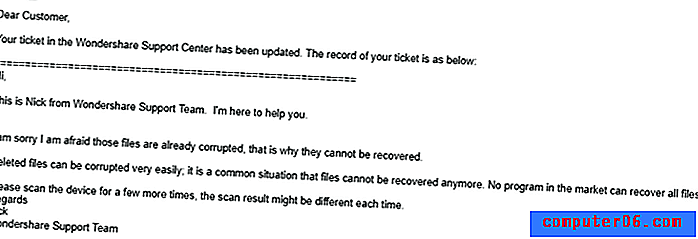
Алтернативи на dr.fone
iTunes или iCloud Backup - безплатно. Както iTunes, така и iCloud са страхотни решения за архивиране и възстановяване на данни, предоставени от Apple. Приложението iTunes трябва да се използва на компютър или Mac, докато iCloud е онлайн резервно копие и е вградено в iOS, което означава, че можете да архивирате вашия iPhone или iCloud без да се свързвате с компютър. Забележка: за разлика от dr.fone, iTunes или iCloud е полезен само когато имате своевременно архивиране.
PhoneRescue - Платен, цената започва от $ 49.99 за единичен лиценз. Подобно на dr.fone, PhoneRescue също поддържа i iOS и Android и е съвместим с Windows и macOS. Но програмата не предлага много други функции, както го прави dr.fone. Ако искате да извлечете изгубени файлове от iPhone, iPad или Android, PhoneRescue е чудесна опция.
Stellar iPhone Възстановяване на данни - платен, $ 49.95. Това, което предлага, е подобно на модула за възстановяване на данни в dr.fone. Stellar твърди, че програмата е в състояние директно да сканира вашия iPhone (и iPad също), за да възстанови изтритите контакти, съобщения, бележки, история на разговорите, гласова бележка, напомняния и др. Безплатна пробна версия е достъпна с ограничения. Забележка: програмата не поддържа устройства с Android.
Можете също така да прочетете нашите отзиви за най-добрия софтуер за възстановяване на данни на iPhone и най-добрия софтуер за възстановяване на данни за Android за повече опции.
заключение
dr.fone, за съжаление, не достигна очакванията ни за възстановяване на данни. Странно беше, че ни даде няколко файла, които дори не бяха изтрити - отново, пробегът ви със софтуера може да варира. Въпреки че сканиранията бяха доста бързи и има бегъл от други полезни функции, така че все пак може да си струва хубавата стотинка.
Освен възстановяване на данни, dr.fone предлага и над десет други функции като архивиране на различни приложения и данни, възстановяване на системата, вкореняване и много други. Не успяхме да тестваме всичките му функции, но ако се нуждаете от повече от просто възстановяване на данни за вашите устройства с Android и iOS, dr.fone би била добра програма за проверка. Препоръчваме го.
Вземете dr.fone
5/5 (1 преглед)


